У цьому посібнику містяться інструкції щодо встановлення Office 2016 або Office 2013 на сервері RDSH 2016 (сервер хосту сеансів віддаленого робочого столу 2016). Сервер хоста сеансів віддаленого робочого стола (відомий як "сервер терміналів" до версій сервера Windows Server 2008 R2), забезпечує можливість віддаленого користувача отримати доступ до програм на хост-сервері RDS і ресурсів компанії з будь-якого місця за допомогою віддаленого робочого столу клієнта
Як інсталювати Office 2013/2016 на Windows Server 2016, на якому працюють служби віддаленого робочого стола.
Щоб інсталювати Office 2016 на RDSH Server 2016:
1. Перейдіть до Windows Панель управління.
2. Натисніть на Установіть програми на сервер віддаленого робочого столу.
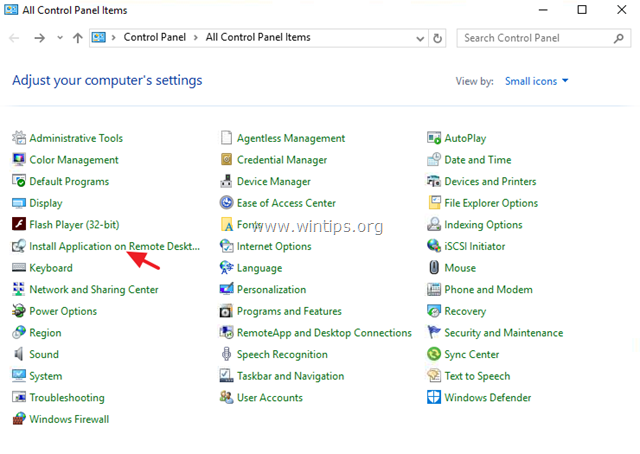
2. Натисніть «Встановити програму з дискети (справді?) або компакт-диска». Далі.
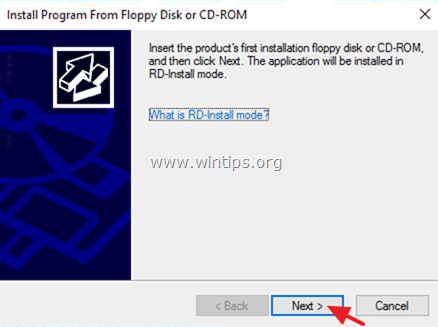
3. Натисніть Огляд, виберіть налаштування програму з інсталяційного носія Office і клацніть відчинено.
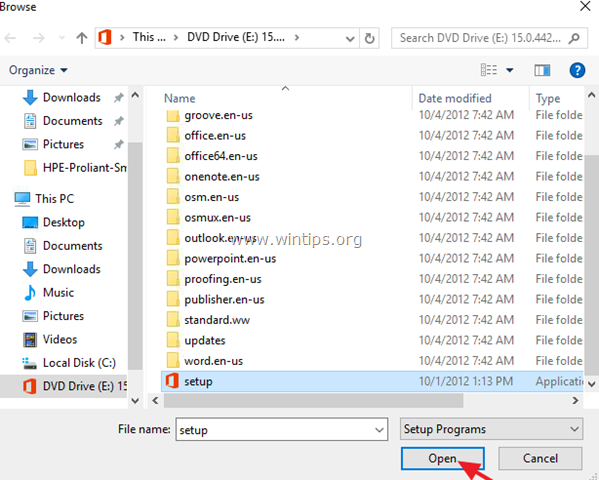
4. Натисніть Далі знову.
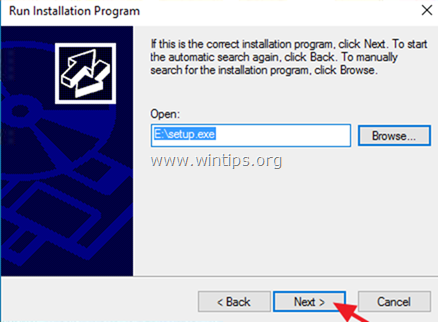
5. Прийміть умови ліцензії та натисніть Продовжуйте.
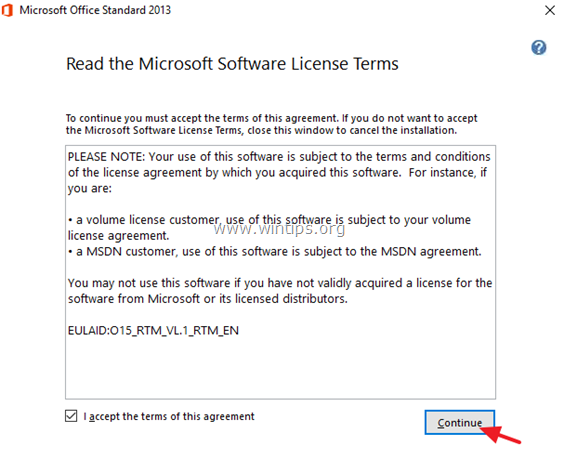
6. Нарешті натисніть кнопку «Встановити зараз», щоб інсталювати Office. *
* Примітка: Якщо запитають, введіть ключ продукту.
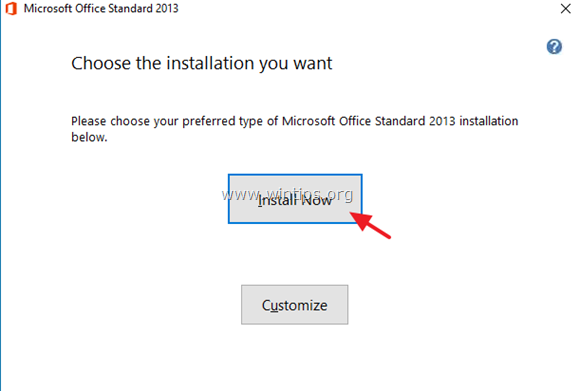
7. Після завершення встановлення натисніть Закрити а потім клацніть Закінчити щоб закрити майстер встановлення адміністратора.
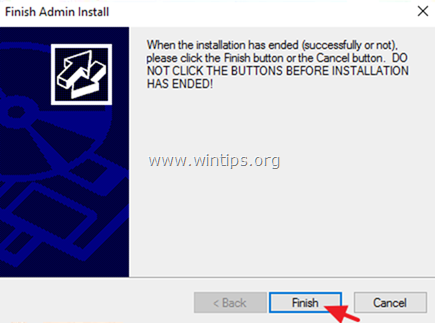
8. Щоб перевірити статус активації:
а. Відкрийте програму Office (наприклад, Word) і перейдіть до Файл -> Рахунок.
б. Якщо статус активації говорить «Не активовано», натисніть Змінити ключ продукту а потім введіть ліцензійний ключ, щоб активувати продукт Office.
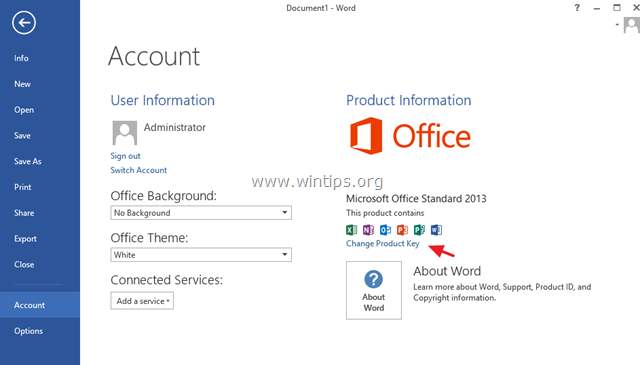
Це воно! Дайте мені знати, чи допоміг вам цей посібник, залишивши свій коментар про свій досвід. Будь ласка, поставте лайк і поділіться цим посібником, щоб допомогти іншим.
Однак, коли у вас є 64-розрядна версія Windows і ви знаєте, що всі ваші надбудови та інші програми, які покладаються на Office, підтримують 64-розрядну версію Office 2016, ви можете безпечно встановлювати 64-розрядне видання.